Chapter Select
Vysílání z PlayStation 5 na Twitchi
Jste připraveni na svém PlayStationu 5 začít tvořit obsah na Twitchi. Díky tlačítku Create na bezdrátovém ovladači DualSense je snadné začít vysílat z pohodlí své konzole. Níže uvedený návod vám ukáže, jak si nastavit účet na Twitchi a jak si přizpůsobit nastavení Twitche, abyste mohli vysílat na Twitchi z PS5.
Ačkoliv řada vysílajících chce začít vysílat z notebooku či počítače, dobrá zpráva je, že většina hráčů má všechno, co potřebuje, aby mohla začít vysílat přímo z obývacího pokoje. Pokud máte konzoli PlayStation 5, můžete vysílat na Twitchi díky několika jednoduchým krokům.*
- Založte si účet na Twitchi z mobilního zařízení či počítače. Doporučujeme stáhnout si Twitch na telefon iOS nebo Android kvůli úpravě nastavení během vysílání, což snadno zvládnete díky Správci vysílání v aplikaci Twitch.
- Přizpůsobte si kanál, aby diváci věděli, kdo jste, až objeví vaši stránku! Svou profilovou fotku a popis si můžete změnit na mobilu a také upravit řadu dalších nastavení přes webový prohlížeč. Připravili jsme celou stránku na Tvůrčím táboře o osobní značce , abychom vám ukázali všechna místa, kde si můžete přizpůsobit stránku kanálu, aby odpovídala vaší značce.

- Než začnete vysílat, doporučujeme přihlásit se k účtu na Twitchi z webového prohlížeče, abyste mohli nastavit Moderaci a bezpečí a zajistili pozitivní zážitek pro vaši rozrůstající se komunitu. AutoMod je skvělý nástroj, který vám poslouží jako první obranná linie pro moderaci, protože bude odhalovat zprávy v chatu, které byly označeny jako nevhodné, a blokovat jejich zobrazení, dokud je vy nebo moderátor nezkontrolujete. Nastavení si můžete i aktualizovat, aby zahrnovalo vlastní seznam slov či frází, které se na vašem kanálu budou filtrovat automaticky.

Vysílání z konzole PlayStation 5:
- First, you’ll need to link your Twitch account to PlayStation Network by following the directions on your screen and scanning the QR code, or inputting the code provided to twitch.tv/activate . If you already linked your PlayStation Network and Twitch accounts on PS4, you’ll be able to migrate that to PS5 during this process. Keep in mind that two-factor authentication is required to stream from your PS5, even if you migrate your linked PlayStation Network & Twitch accounts.

- Během hraní stiskněte na ovladači tlačítko Create a pak z možností nabídky Create (Tvorba) vyberte Broadcast (Vysílání) a zvolte Twitch. Broadcast (Vysílání) můžete vybrat i z přizpůsobeného Control Center (Ovládací centrum). Hráči mohou pro vysílání zvuku použít i mikrofon na ovladači DualSense.

- Pojmenujte vysílání, přidejte i HD kameru z PlayStation 5, pokud ji máte, nastavte si pozici překrytí a další. V sekcích Capture (Záznam) a Broadcast (Vysílání) v nabídce System (Systém) si můžete nastavit i kvalitu videa.
Pog Tip: You will automatically be placed in the game category for the game you’re playing. For maximum searchability and follower engagement, we recommend using the Twitch iOS or Android app so you can select a custom go-live notification and add in additional tags.
- Klikněte na Go Live (Začít vysílat) a už vysíláte!
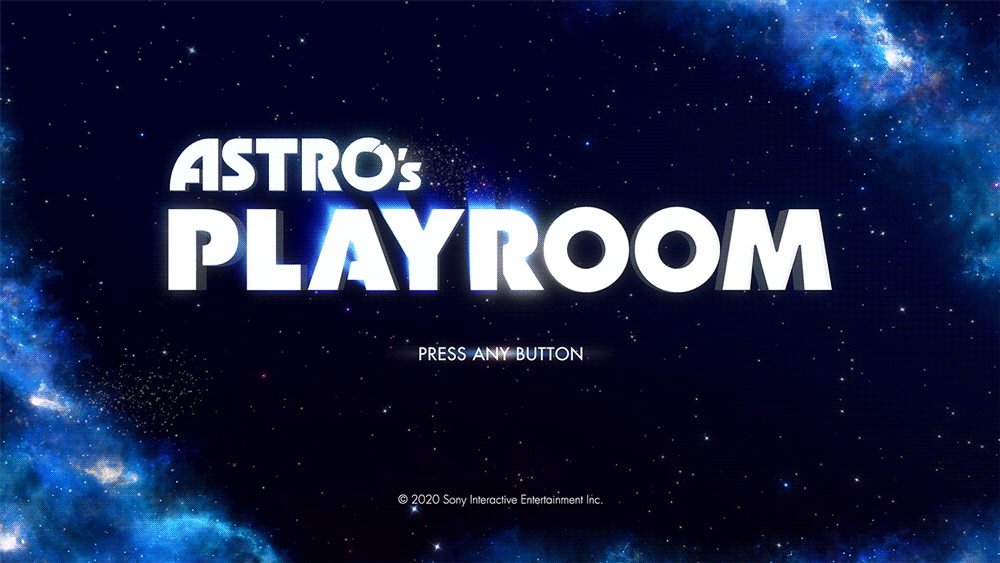
- Vysílání ukončíte tak, že na ovladači stisknete tlačítko Create, z nabídky Create (Tvorba) vyberete Broadcast (Vysílání) a pak Stop Broadcasting (Přestat vysílat). Přestat vysílat můžete i stiskem tlačítka PlayStation přes Control Center (Ovládací centrum) nebo kartu Broadcast (Vysílání). Případně můžete v nabídce Create (Tvorba) vybrat Pause Broadcast (Pozastavit vysílání) a dát si přestávku.
Přizpůsobte si vysílání podle svého
To increase the quality of your streams, we recommend upgrading your audio and visuals. The quality of your audio is critical in helping you connect with viewers. If you’re interested in inviting viewers to see your reactions while playing, you’ll need to purchase the PlayStation 5 HD Camera.
To add more engaging elements to your stream, there are options outside of streaming console games via a Streaming PC or Capture Card. Lightstream offers cloud-based streaming studios that enable you to add overlays, alerts, scenes, and other media to your PlayStation stream without needing a streaming computer or capture card. Set up your project in a web browser, and your customizations will be added to your stream automatically every time you go live. You can even use your mobile device as a remote control to change scenes from the comfort of your couch! Check out the Lightstream videos and websites to explore their plans and product details.
Lightstream Tip: To use the integration, a simple tweak to your PlayStation’s network settings and a Lightstream plan is required. All plans include a 7-day free trial and start at $8/month. Learn more about Lightstream .
This guide is just the beginning of your Twitch journey and we’re so glad to see you on your way! Your path as a content creator is unique, whether you’re streaming on Twitch as a hobby or wanting to make it a full time gig. There is no pressure to plan the perfect stream.
For more tips on how to improve your stream make sure you check out more articles on the Creator Camp!
*Sledování a vysílání na Twitchi vyžaduje připojení k internetu.